まずは株価のデータを読み込んでください。データは日付、始値、高値、安値、終値の順番で並んでいる必要があります。操作方法を確認するためのサンプルとしてみずほフィナンシャルグループの株価データ(CSVファイル)を用意しました。
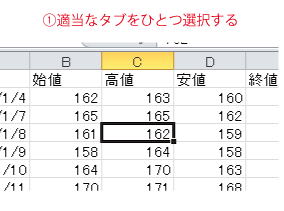
1.適当なセルを選択する。どこを選択しても構いません。※日付を含めたすべてデータを選択状態にするとグラフの作成ができないので注意。
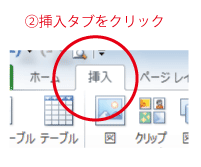
2.挿入タブをクリック
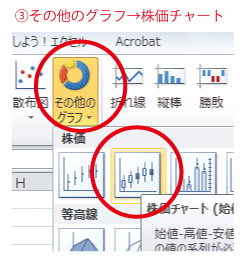
3.その他のグラフから株価チャートを選ぶ

4.データに基づく株価チャートが表示されます。
5.グラフが縦につぶれたように平たくなっていて値動きが見にくいので、縦軸の目盛を変更します。縦軸の数値の上でダブルクリックする。
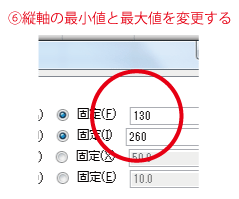
6.軸の書式設定というダイアログボックスが表示されるので、軸のオプションから最大値と最小値を固定にチェックして、最小値を安値付近、最大値を高値付近に設定します。

7.株の値動きが見やすくなりました。
8.日付の書式も変更する場合は、横軸の日付が書かれている部分でダブルクリック。
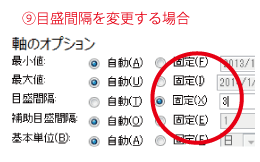
9.目盛間隔を固定にして、数値を入力すると、横軸の日付の間隔がかわります。上図では1日おきに表示されていた日付を3日おきに変更しています。
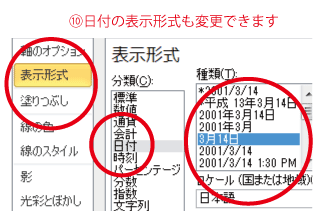
10.表示されたダイアログボックスから表示形式メニューをクリック→日付の順に選択し、日付の表示形式の種類をリストボックスから選びます。